CAMWorks ShopFloor软件的功能分享 点击:148 | 回复:12
CAMWorks ShopFloor是数控加工车间信息沟通和制造数据应用的助手。众所周知,对生产车间层来说,良好沟通工艺技术信息是保证生产质量的一个关键问题,CAMWorks ShopFloor可以使得企业在很小投资下轻松达到最大收获。
很多人认为数控加工就是编个数控程序,让机床运行就可以了。其实不然,一线操作人员在加工一批零件之前必须对待加工的零件、本次加工工序有清楚的了解,才能确定工件装夹和定位,并调用和检查已有的NC程序。这些准备工作往往比实际加工需要的时间还要费事,工厂还要保证车间当前使用的图纸是正确的版本。
工件装夹完成后,通常需要空运行一下NC程序,检查切入点以及加工的轨迹是否存在问题。在有些情况下,数控操作人员可能还需要修改和编辑当前的NC程序。这些工作也可以在数控机床上进行,但这可能会占用机床的时间。
由此可见,数控加工不仅仅是一个简单的编程问题。对工厂来说,如果搞错加工零件及其尺寸,如果数控程序出现错误,将造成不必要的损失。CAMWorks ShopFloor正是为数控加工的用户提供上述工作方便而专门开发的一个工具。
在CAMWorks中来发布ShopFloor文件
可以在CAMWorks和CAMWorks-Workflow命令管理器上以“Publish ShopFloor”命令按钮的形式使用发布ShopFloor文件的命令。 (仅在为活动零件模型/装配体生成了刀具路径后,才会启用此按钮)。

执行此“Publish ShopFloor”命令后,将显示“ CAMWorks ShopFloor Publisher”对话框。 使用此对话框可以:
l 选择要保存ShopFloor文件的文件位置(“文件位置”字段)
l 可以选择将零件模型/装配体的G代码输出保存在ShopFloor文件中(输出G代码复选框选项)
l 可选地更改为零件模型/部件生成G代码所需的后处理器(更改后处理器按钮)
l 在ShopFloor文件中选择将用于设置表输出的样式表模板(“输出设置表”复选框选项)
l 可选地在ShopFloor文件中输出零件模型/组件的设置表(“更改样式表”按钮)
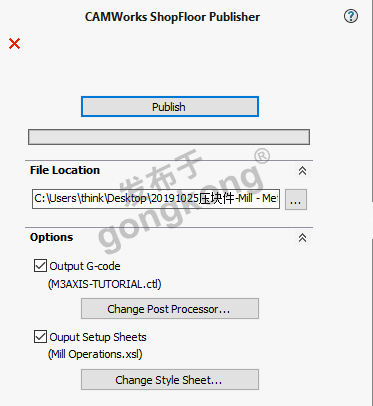
CAMWorks ShopFloor应用程序
CAMWorks ShopFloor是新引入的功能强大且易于使用的CAM协作应用程序,它使用户可以查看使用CAMWorks编程的零件模型/装配体。
在CAMWorks ShopFloor应用程序中查看ShopFloor文件(* cwspflr)

在CAMWorks ShopFloor应用程序中打开已发布的ShopFloor文件后,用户可以使用其CAMWorks标签栏上的可用命令执行以下功能:
Ø 逐步或模拟零件模型/装配体的刀具路径
Ø 生成零件模型/装配体的设置表
Ø 查看零件模型/装配体的G代码

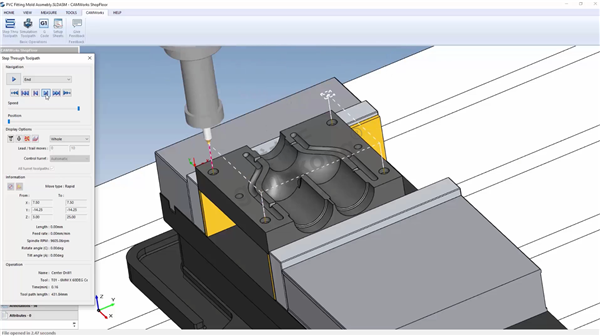

使用CAMWorks ShopFloor应用程序可以使制造工厂的工程师能够查看要加工的零件模型/装配体,模拟刀具路径以避免加工错误,验证G代码并生成设置表,从而以具有成本效益的方式加快制造过程。
楼主最近还看过

官方公众号

智造工程师
-

 客服
客服

-

 小程序
小程序

-

 公众号
公众号






















 工控网智造工程师好文精选
工控网智造工程师好文精选
